Metode ispravljanja pogreške s kodom 0x800736b3 Prilikom ažuriranja Windows
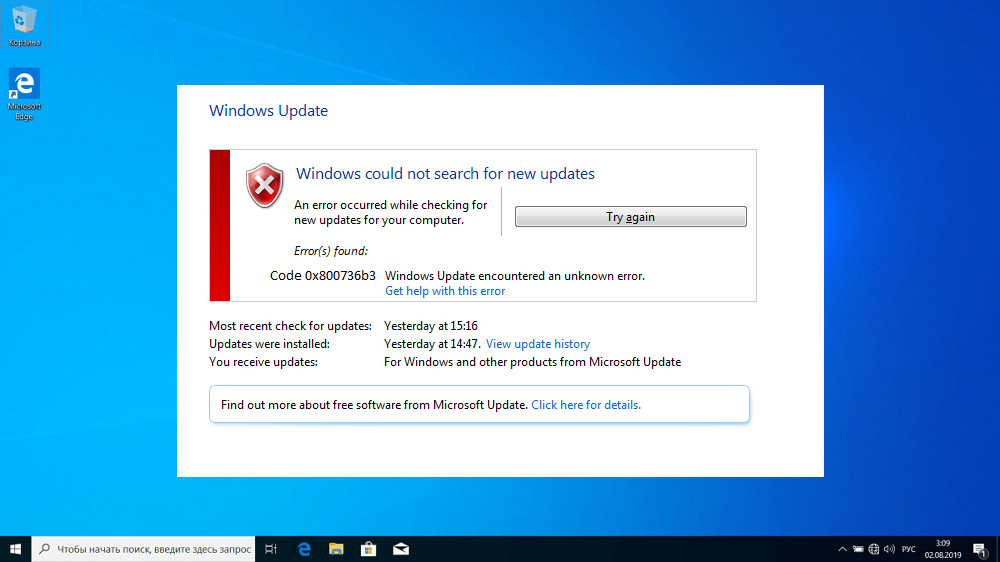
- 3641
- 1053
- Horace Hoeger
Rad programera, posebno moderan, teško je. Ne samo da mora proučiti nekoliko programskih jezika, već je i sam postupak pisanja koda povezan i s mnogim poteškoćama, jer se morate baviti jednostavnim konstrukcijama jezika, iz kojih morate napraviti složeni i ponovo ih koristiti. No, softverske platforme dolaze u pomoć, već sadrže mnoge funkcije i podprograme za koje ostaje samo postavljanje potrebnih parametara, a ne napisati ogromne dijelove koda. Kao popularan primjer, takva se platforma može nazvati .Neto okvir - koristi se prilikom pisanja mnogih Windows aplikacija. Njegova posebnost leži u činjenici da bi ovaj paket trebao biti instaliran na klijentskom računalu, inače programi koji koriste funkcije iz njega neće raditi.
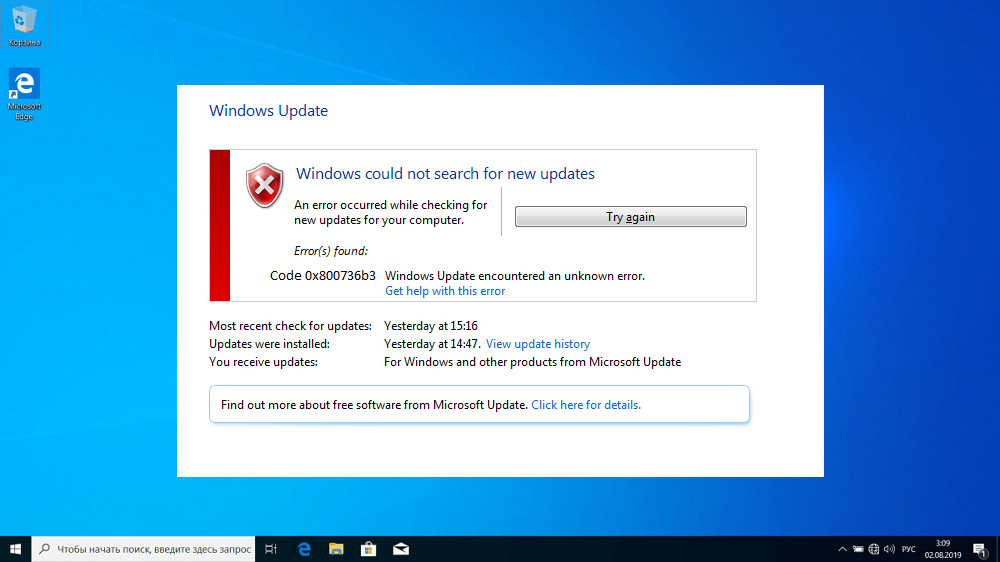
U Windows verzijama do "desetaka" .Neto okvir nije bio dio službene distribucije i morao je biti instaliran odvojeno neovisno ili prilikom instaliranja u kućnim sklopovima. U raspodjeli svih verzija sustava Windows 10, paket je prisutan, ali događa se da tijekom ažuriranja nekih komponenti operativnog sustava nešto pođe po zlu i da se pojavi pogreška 0x800736b3, što ukazuje na to .Neto okvir u sustavu nije prisutan. Pokušaj ponovnog instalacije paketa često se bezuspješno završava, ali problem korektiva. U članku ćete naučiti kako se riješiti pogreške koja vam ne dopušta da pokrenete mnoge potrebne aplikacije
Razlozi za pojavu pogreške s kodom 0x800736b3
Mnogo je razloga što dovodi do pojave ovog neuspjeha, a većinu njih je teško učiniti, što objašnjava činjenicu da pogreška još nije eliminirana. Ovi razlozi:
- Prilikom instaliranja ažuriranja komponenti paketa .Neto okvir ima sukob sa sistemskim vatrozidom ili antivirusnim softverom;
- Neuspjeh je uzrokovan problemom s Internetom tijekom preuzimanja ažuriranja;
- Neke sistemske datoteke odgovorne za ažuriranja sustava Windows oštećene su na vašem računalu;
- Usluga za obnovu sustava Windows radila je pogrešno;
- Postoje problemi s opremom, prije svega, s pogonom.
Ali u svakom slučaju, ne biste se trebali brinuti. Da, poruka s kodom pogreške 0x800736b3 upozorava da je popularna API platforma u sustavu odsutna, ali možete ispraviti situaciju i nekoliko različitih opcija.
Metode uklanjanja
Počet ćemo razmatrati metode ispravljanja pogreške s najučinkovitijim opcijama koje imaju veliku vjerojatnost da će problem biti eliminiran.
Korištenje autonomnog instalatera .Neto okvir
Instalacija ili ažuriranje .Neto okvir može ostati neopaženo već neko vrijeme, jer nisu svi programi koriste ovaj paket primijenjenog programiranja. Ali prije ili kasnije će se suočiti s činjenicom da neke aplikacije neće biti pokrenute, a ponašanje sustava može biti nestabilno.
Najviše "ispravniji" način uklanjanja problema je pokušaj ručnog preuzimanja instalatera .Neto okvir, a po mogućnosti - najnovija dostupna verzija (kompatibilni su od vrha do dna).
Korak -By -STEP Algoritam:
- Preuzmite instalacijski paket sa službene stranice;
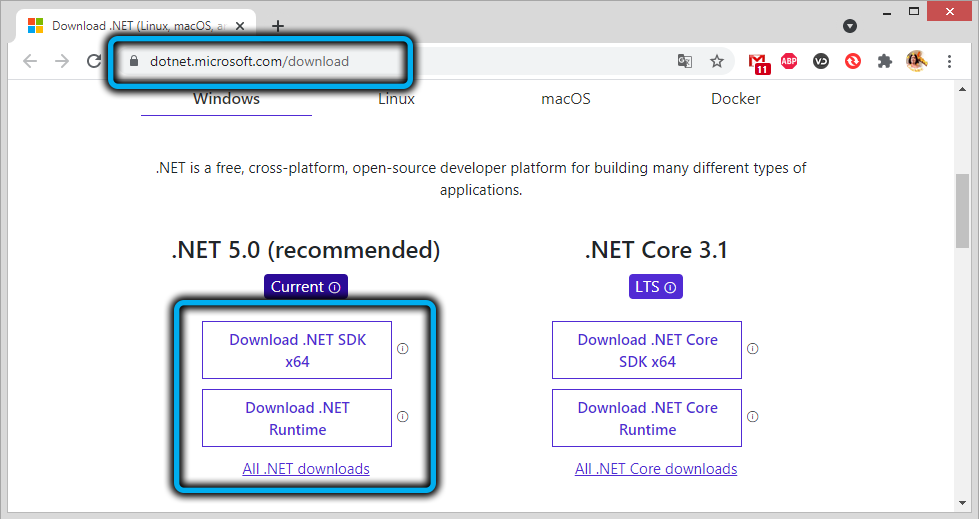
- Nakon što se datoteka učita, započinjemo je;
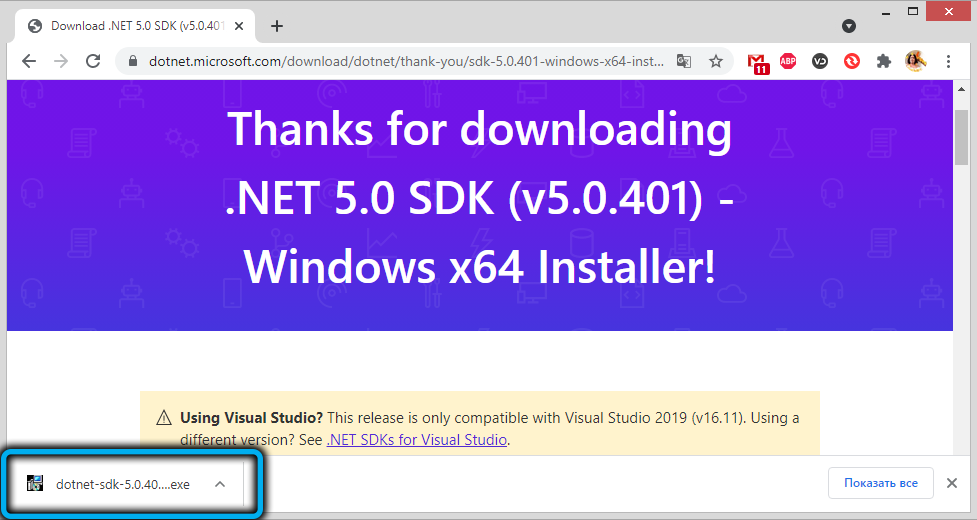
- Čekamo kraj instalacije, sam proces može ispasti dug.
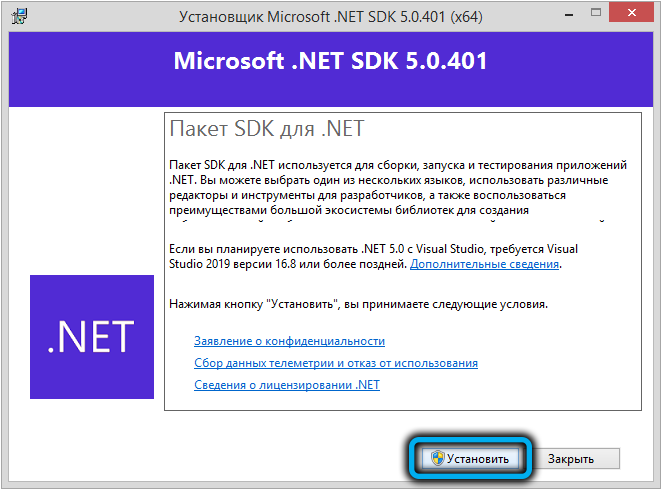
Nakon završetka instalacije, pokušajte pokrenuti program koji je uzrokovao neuspjeh. U većini slučajeva takva neovisna instalacija .Neto okvir pomaže. Ako imate pogrešan slučaj, nastavljamo na sljedeći korak.
Korištenje otpuštanja zajedno s medijima za instalaciju sustava
Windows 10 sadrži moćan alat dizajniran kako bi pomogao korisniku s obnavljanjem oštećenih sistemskih datoteka - odbacite. Istina, ako je koristite za uklanjanje pogreške 0x800736b3 koja je nastala prilikom instaliranja ažuriranja, neće raditi zbog nedostatka SXS datoteke, tako da će vam za uobičajeni razvoj ovog sustava biti potreban instalacijski pogon ili sliku ISO sustav sustava.
Razmislite o tome kako koristiti DIG za rješavanje problema:
- Umetnimo flash pogon s sliku Windows 10 u DVD pogon ili u USB priključak (nužno s korespondencijom ispuštanja sustava - x64 ili x86);
- CMD prikupljamo na traci za pretraživanje, kliknite na rezultat pretraživanja s desnom gumbom miša i odaberete stavku "Pokrenite u ime administratora";
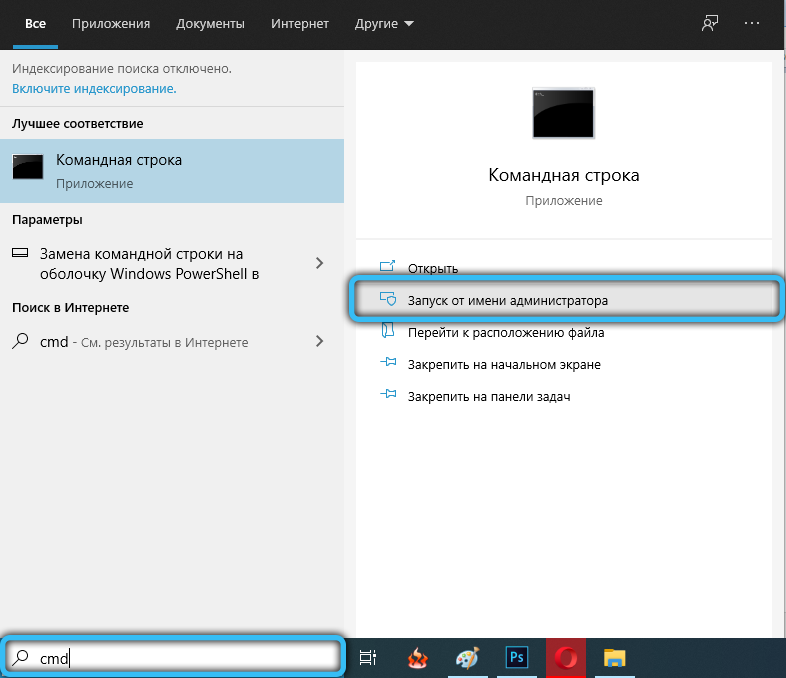
- Unesite DIS/Online/Enable-FEATURE/ALL/FECURENAME: NetFx3/Izvor: X: \ Izvori \ SXS/Limiracess, gdje umjesto X označavamo slovo vašeg nosača sa slikom sustava;
- Pričekajte dok se tim ne uspije, može potrajati neko vrijeme;
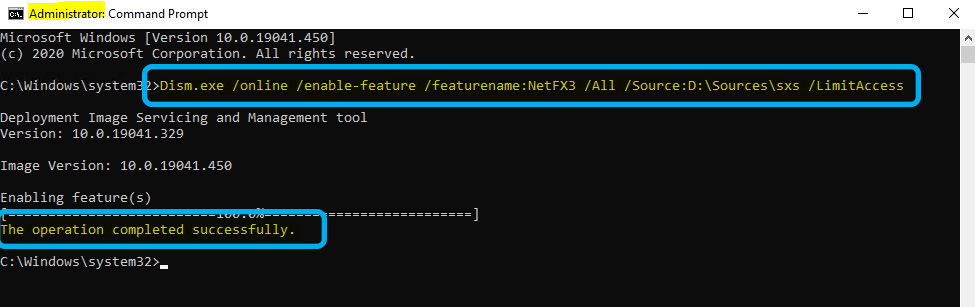
- Provjerite je li problem riješen.
Ako ne, prelazimo na sljedeći korak.
Provjerite opremu
Kao što smo već napomenuli, među mogućim razlozima može postojati neispravna oprema - HDD ili SSD disk, a može doći do neuspjeha memorijskog modula. Mnogo je komunalnih programa trećih programera koji provjeravaju prijevoznike na prisutnost "slomljenih" sektora, postoje programi za dijagnosticiranje performansi RAM -a.
Pokretanje ugrađenog lijeka kvara
Windows ima još jedan koristan alat koji se koristi u slučaju različitih problema s sustavom, uključujući one koji su se pojavili kao rezultat neuspješnog ažuriranja komponenti sustava. On je onaj koji se savjetuje da koristi neiskusne korisnike.
Slijedit ćemo ovaj savjet i mi: mi:
- Kliknite ikonu zupčanika;
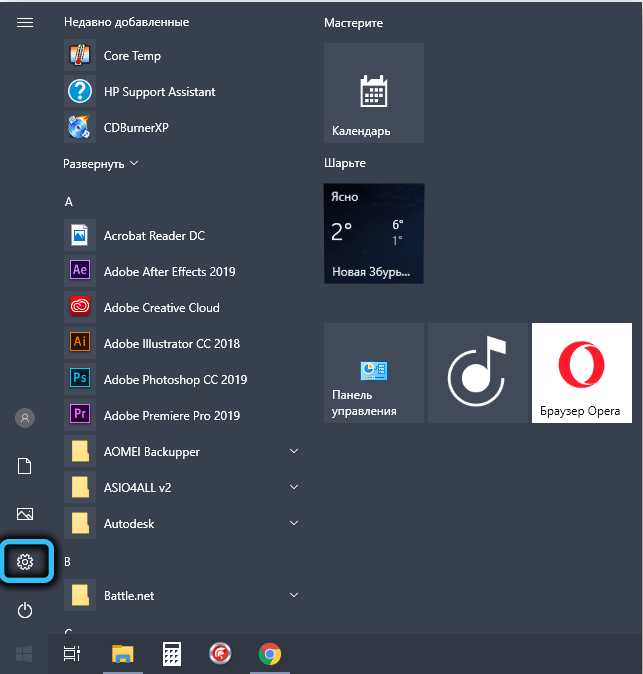
- Odaberite karticu "Ažuriranje i sigurnost", kliknite opciju "Eliminacija problema";
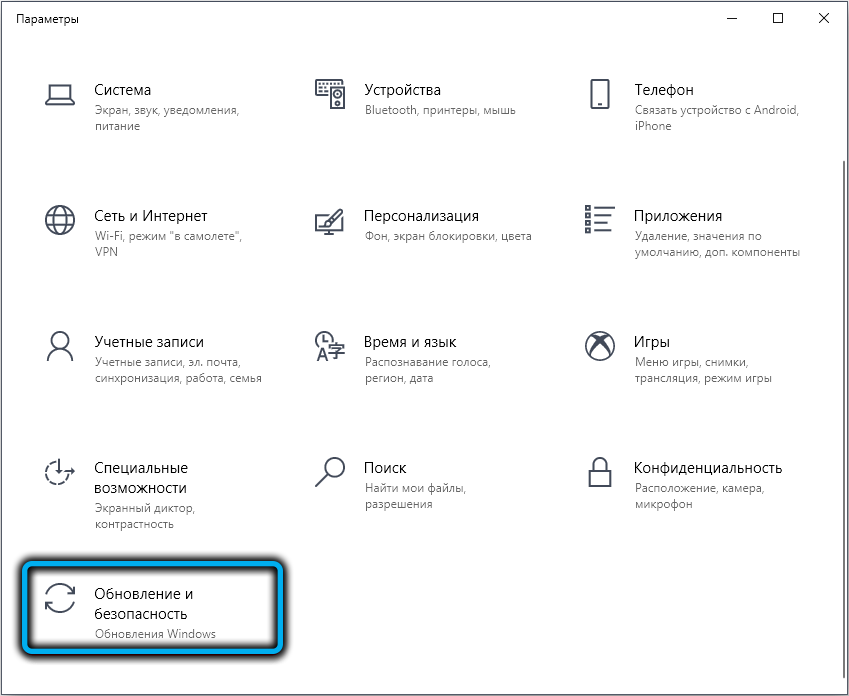
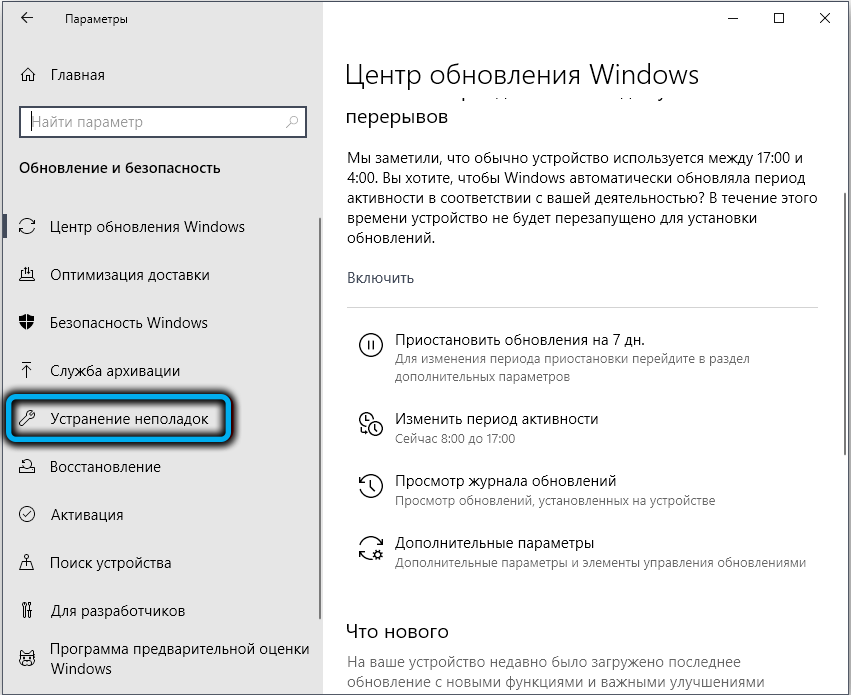
- Evo našeg cilja - kartica Windows Update Center, gdje odaberemo stavku "Pokretanje i uklanjanje problema".
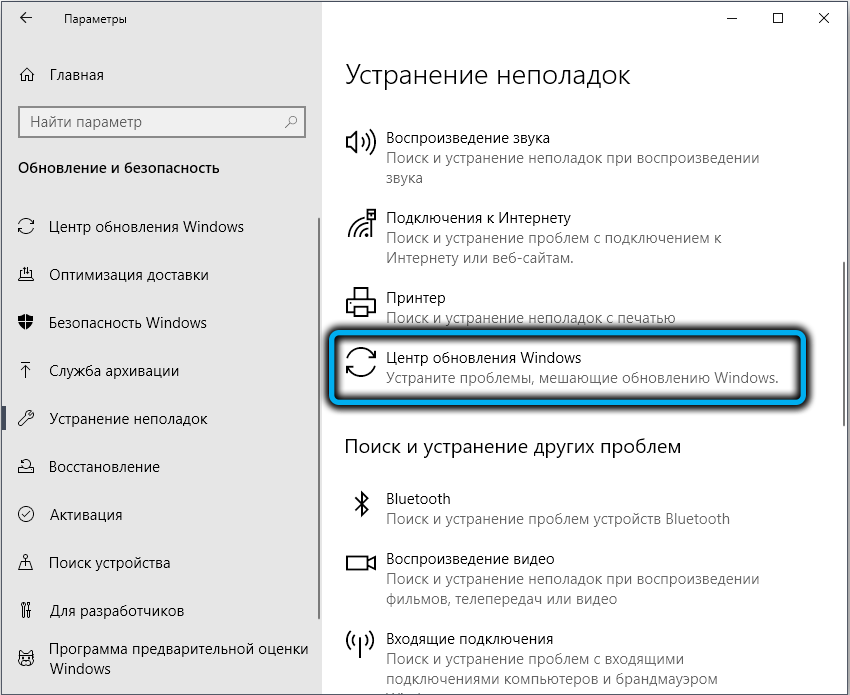
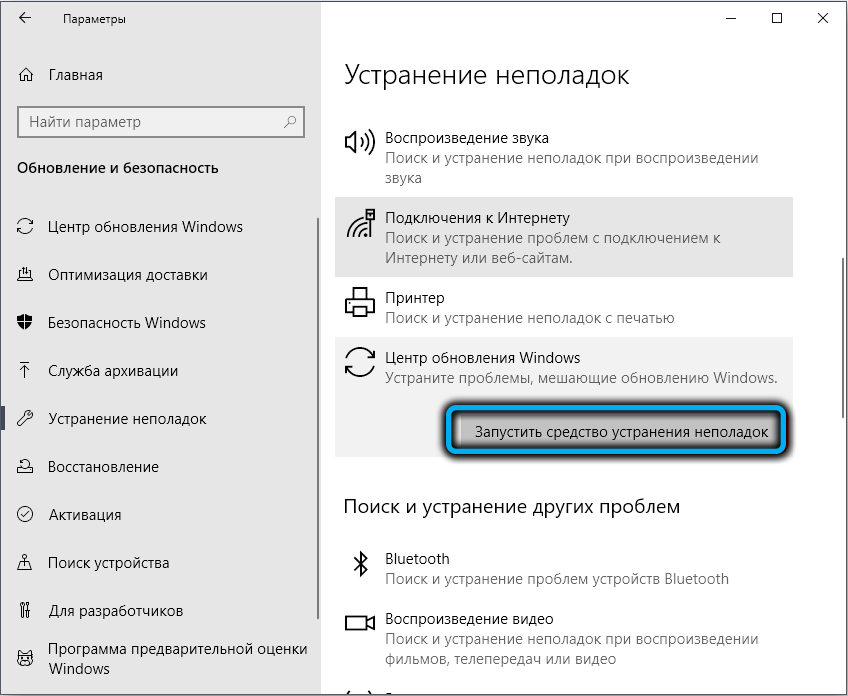
Ostaje samo slijediti upute i savjete, a nakon završetka provjere, ponovno pokrenite računalo i provjerite je li problem riješen.
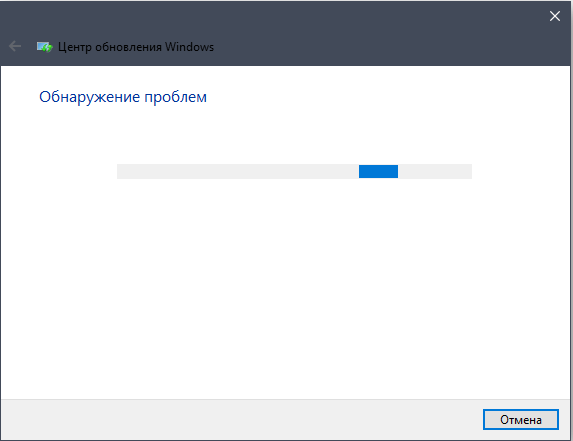
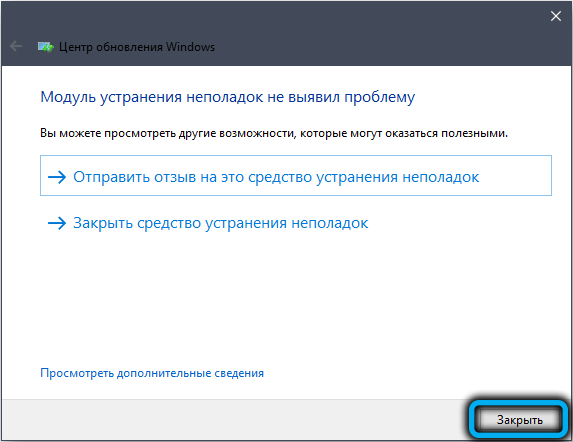
Pokretanje uslužnog programa SFC Scan
Drugi ugrađeni alat za provjeru performansi komponenti operativnog sustava je SFC uslužni program koji bi trebao biti pokrenut iz naredbenog retka Windows. Tim sintaksa je prilično jednostavna: SFC/Scannow.
Kao i u prethodnom slučaju, skeniranje i traženje problema može potrajati neko vrijeme. Pričekajte da se uslužni program razradi, zatvorite prozor terminala, ponovno pokrenite računalo i provjerite je li nestala vaša pogreška Windows 10 0x800736b3.
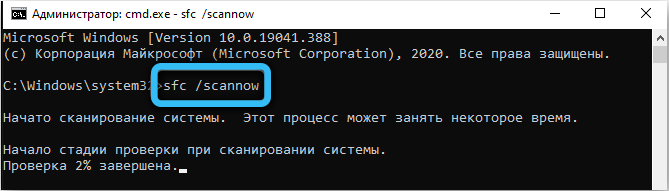
Ponovno postavite komponente centra za ažuriranje sustava Windows
Jedna od opcija za rješavanje problema je ponovno instalacija komponenti koje su dio centra za ažuriranje sustava Windows- iako prilično rijetko, ali korisnici ukazuju na učinkovitost takvog koraka. Očito je da je središte ažuriranja u "Top deset" doista jedan od glavnih s operativnim sustavom koji napušta operativni sustav, a svojim radom mnogi "jambs" čine vlasnike računala i prijenosnih računala pripisuju svoj život.
Ponovno instaliranje CO -a zahtijeva implementaciju brojnih timova, ovdje ne možete bez pokretanja naredbenog retka.
Sam slijed timova je sljedeći:
- Neto zaustavljanje wuauserv
- Neto zaustavi kriptsvc
- Neto zaustavljanje MSISERVER
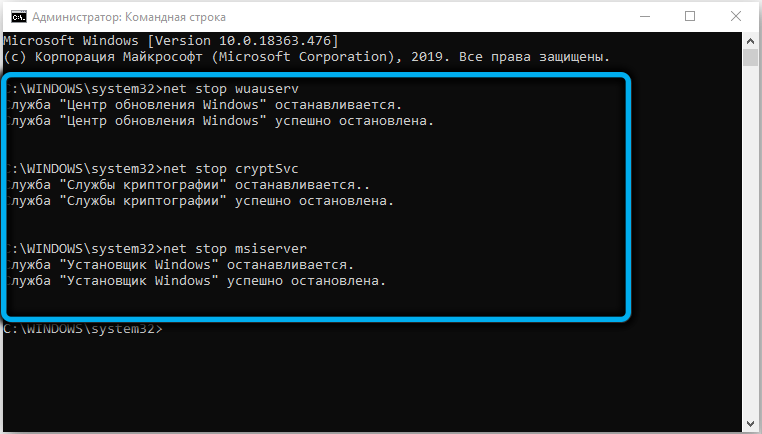
- Ren C: \ Windows \ Softwaredistribution Softwaredistribution.STAR
- Ren C: \ Windows \ System32 \ Catroot2.STAR
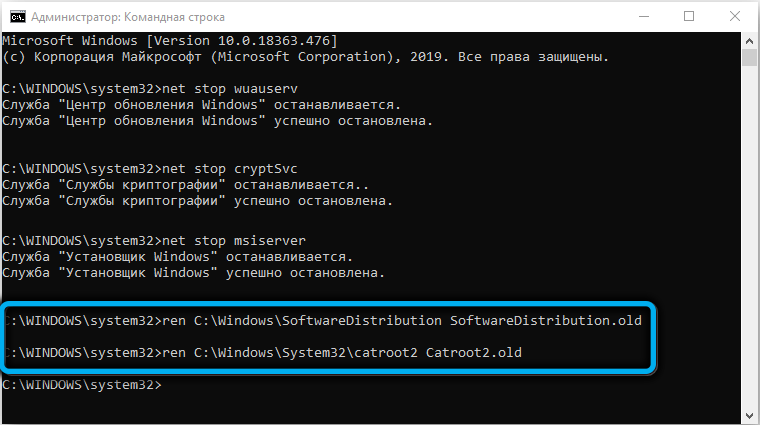
- Neto start wuauserv
- Net Start CryptSVC
- Neto start Msiserver
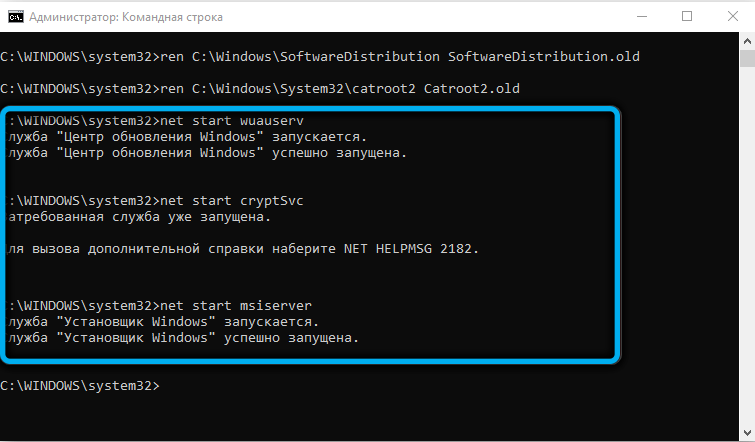
Drugim riječima, zaustavljamo procese CryptSVC i Misserver, a zatim preimenuju Catroot2 i softwaredistribute kataloge i ponovo započinjemo ove procese.
Nakon što razradite sve naredbe koje bi trebale biti napisane bez pogrešaka, simbol u simbolu, ostavite naredbeni redak i provjerite rezultate (ne trebate ponovno pokrenuti računalo).
Uvjereni smo da je usluga ažuriranja Windows aktivna i radi
Moguće je da je Windows Update Center jednostavno onemogućen - u ovom je slučaju jasno da Windows 10 ažuriranja neće biti instalirana, dakle - i pogreška 0x800736b3 pri pokretanju aplikacija koje zahtijevaju pravilno instalirano i funkcioniranje .Neto okvir.
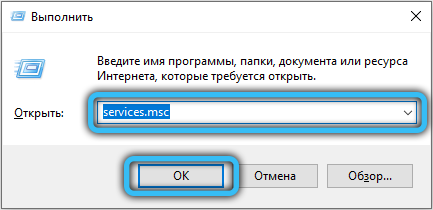
Samo trebate ponovno pokrenuti uslugu, za koju u prozoru za pretraživanje birajte usluge.MSC, kliknite na rezultate rezultata i u prozoru koji se otvara, pronađite Windows Update Line (Windows Update Center) i provjerite je li stupac "status" "funkcionira" "Radi". Ako je tamo "zaustavljeno" - kliknemo na ime PKM usluge, odaberite "Svojstva" i na kartici "Općenito" u polju "Vrsta lansiranja" odaberite "Automatic ...", a zatim kliknite na gumbu "trčanje" i ok i ok.
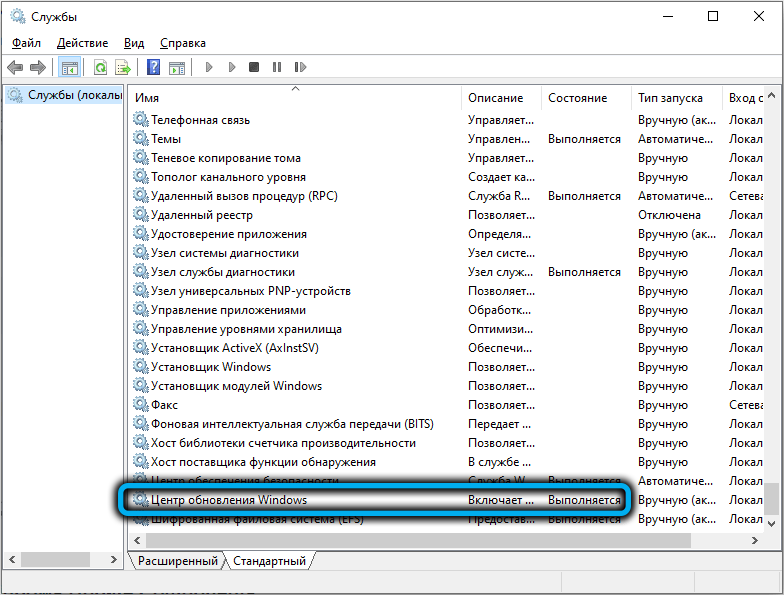
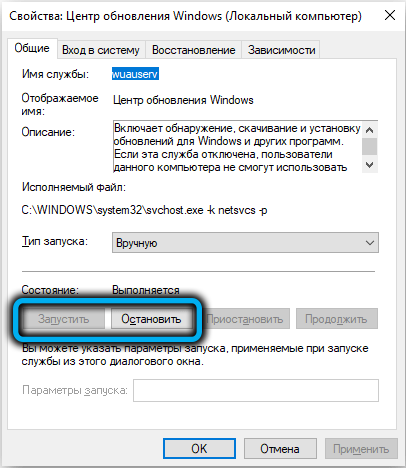
Uvjereni smo da je bits usluga pokrenuta i radi
Ova usluga ima neizravni stav prema centru za ažuriranje sustava Windows- odgovoran je za siguran prijenos datoteka preko mreže u pozadini, bez stvaranja vidljivih smetnji korisniku. Ako ne uspije, tada ažuriranje Windows neće moći prihvatiti datoteke.
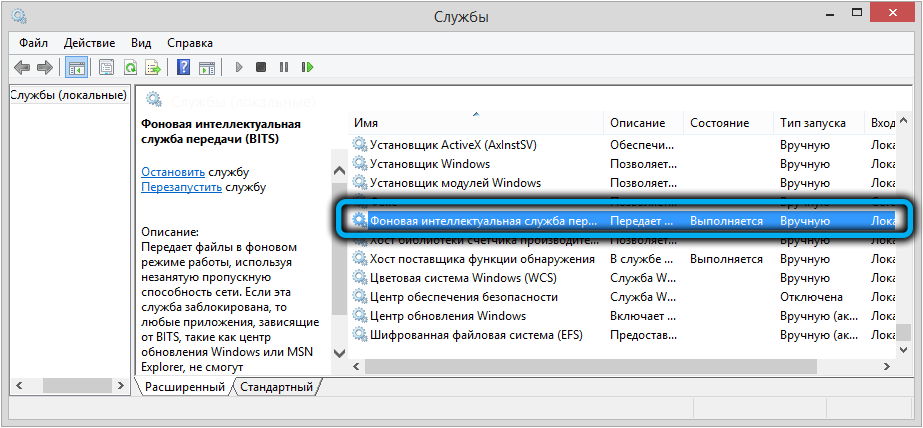
Provjeravamo na isti način kao i u prethodnom slučaju, samo tražimo liniju "Usluga pozadinskog intelektualnog prijenosa". Ako je isključen, idite u svojstva i postavite vrijednost parametra "Start tipa" u "Automatic", zatim kliknite gumb "Pokreni" i potvrdite naš izbor.
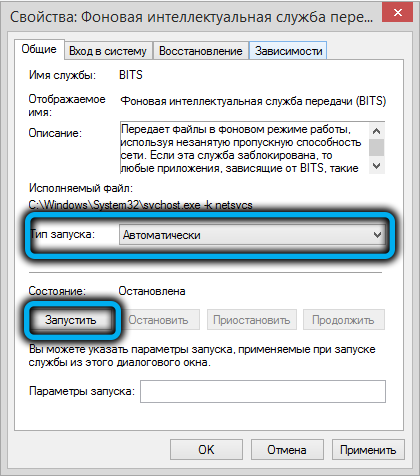
Promjena postavki DNS -a
Rijetko je, ali događa se da DNS poslužitelj s kojim vaš davatelj internetskih usluga iz nekog razloga ne može preusmjeriti zahtjeve na Microsoftove poslužitelje. U takvim slučajevima trebali biste pokušati promijeniti vrijednost DNS poslužitelja u parametrima vaše internetske veze.
Da bismo to učinili, izvodimo sljedeće korake:
- Pokrenite "upravljačku ploču";
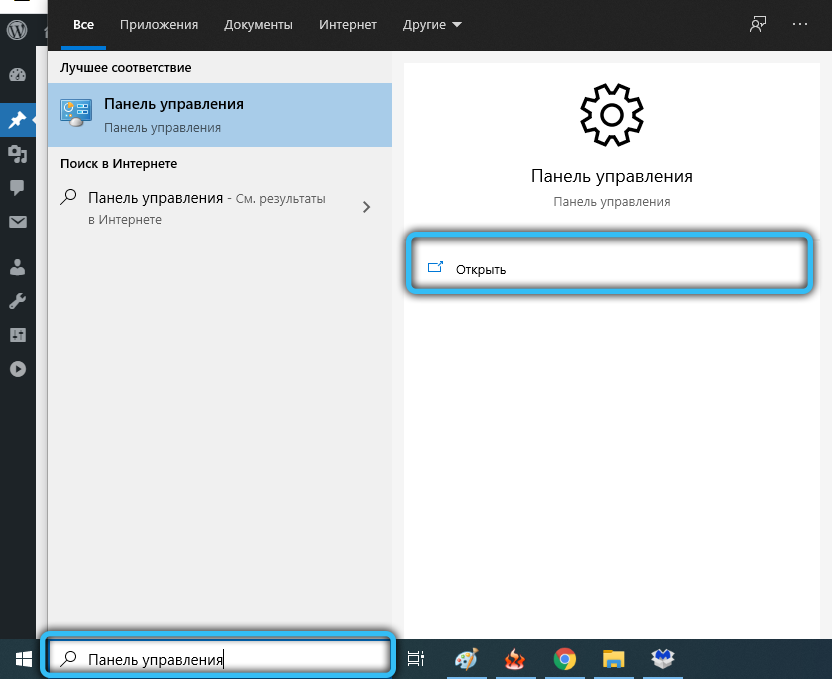
- Kliknite karticu "Centar za upravljanje mrežom ...";
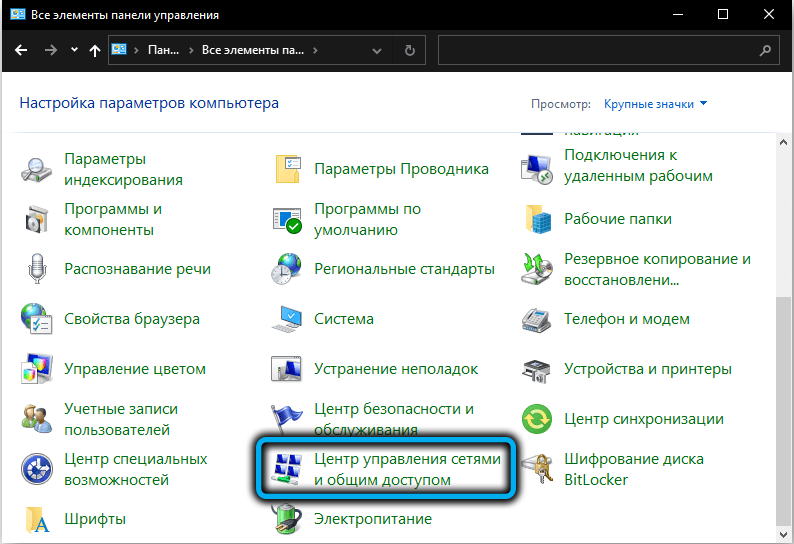
- Na desnoj ploči odaberite stavku "Promijenite parametre adaptera";
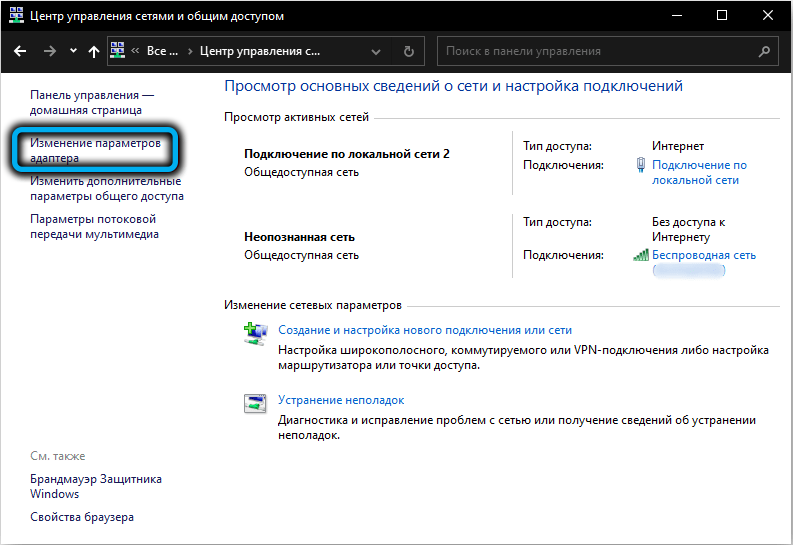
- Na popisu koji se pojavljuje odaberite mrežu trenutno, kliknite PKM i odaberite opciju "Svojstva";
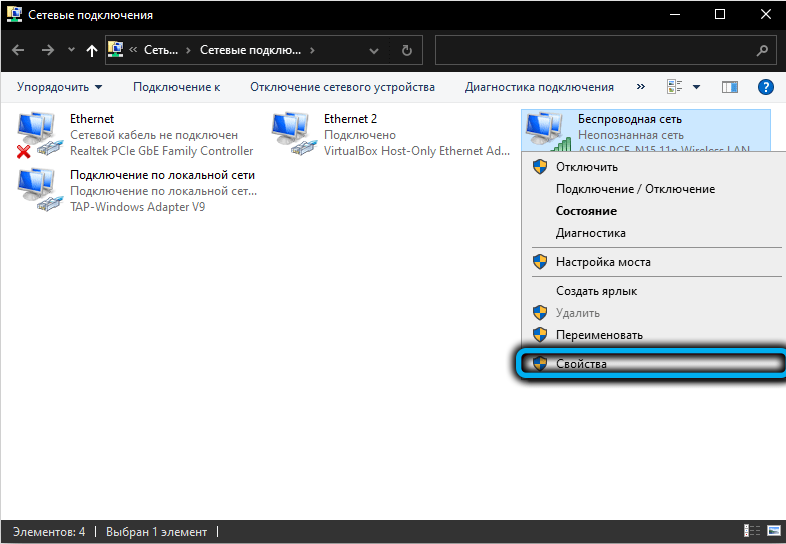
- U prozoru "Označene komponente ..." odaberite redak TCP/IPv4 i kliknite gumb "Svojstva";
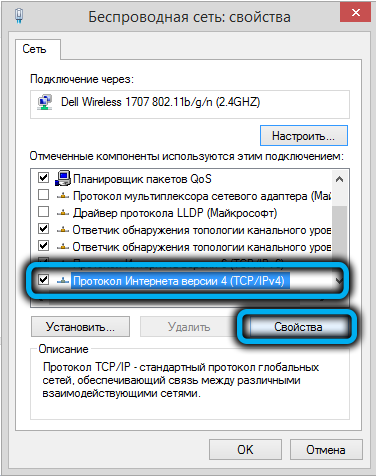
- U donjem bloku aktiviramo selektor "Koristite sljedeće DNS poslužitelje", stavljajući u gornju adresu polja 8.8.8.8, i u polju alternativnog DNS poslužitelja - adresa 8.8.4.4;
- Kliknite gumb U redu, zatvorite sve Windows, ponovno pokrenite računalo.
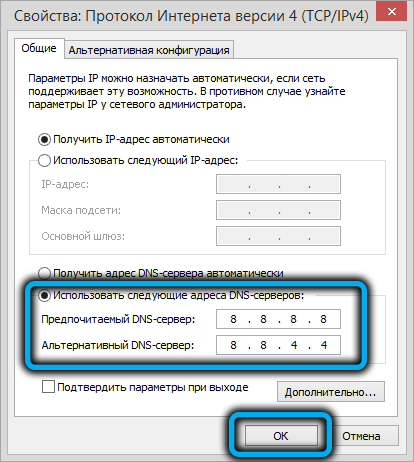
Upotreba izravnih adresa Microsoftovih DNS poslužitelja trebala bi riješiti probleme s usmjeravanjem, ako su privremeni, nakon pokretanja i instaliranja ažuriranja, bolje je vratiti vrijednost selektora da bi se DNS poslužitelj automatski adresirao ".
Ponovno instaliranje Windows 10 od nule
Ako pogreška instalacije ažuriranja 0x800736b3 nije nestala nakon što se izvode sve ove manipulacije, dok će računalo često propasti i funkcionira nestabilno, najbolji i jedini način da se situacija popravi, operativni sustav će ponovno instalirati operativni sustav.
Naravno, odlučit će se takav kardinalni korak, a u većini slučajeva ne dolazi, ali ako ništa nije pomoglo, morat ćete ići na njega. Ali prije toga, ne zaboravite sigurnosno kopirati podatke važne za vas, kao i odjeljak sustava. Sam postupak trebao bi vam biti poznat, a mi smo ga opisali više puta.
- « Realtek HD dispečer ne započinje što učiniti
- Provjera integriteta instalacije nije uspjela, metode za uklanjanje »

